Comment modifier le fond d’une photo sans effort
Vous est-il arrivé de trouver une belle image en ligne, mais le fond ne convient pas à vos attentes ? Ou vous avez pris un super cliché, mais il y a beaucoup de détails distrayants sur son arrière-plan ? Résultat : on supprime tout simplement la photo ! Bonne nouvelle : dorénavant, il est possible de supprimer l’arrière-plan d’une photo en un clin d’œil, et changer le fond d’une photo, sans recourir à Photoshop. Pas besoin d’avoir des connaissances techniques approfondies ! Nous vous expliquerons, étape par étape, comment modifier fond d’une photo en quelques secondes.

Modifiez le fond d’une photo avec PhotoWorks !
PhotoWorks est la solution idéale
La solution : PhotoWorks. Il s’agit d’un éditeur graphique puissant et très facile à manipuler. En optant pour cet outil, vous serez capable de changer l’arrière-plan de votre photo, sans être obligé d’utiliser un outil professionnel pour l’édition graphique. Il suffit de télécharger ce logiciel en français et de l’installer sur votre ordinateur. Il existe des versions pour Windows et pour Mac. Puis, consultez le guide ci-dessous qui vous explique, étape par étape, comment changer le fond d’une photo avec PhotoWorks.
À noter que PhotoWorks est un logiciel pour retoucher les photos simple à utiliser, rapide et très efficace. Il vous permet non seulement de changer l'arrière-plan, mais aussi de modifier les couleurs de la photo, de supprimer les objets indésirables, d'améliorer les portraits, etc. Voici une illustration qui vous donnera une idée claire de ce qu'on peut faire avec ce logiciel.


Alors, comment modifier fond d’une photo en utilisant cet outil ? Pas de crainte ! Vous devez tout simplement suivre les 5 étapes que nous allons détailler au-dessous.
Étape 1 : Installez PhotoWorks
Avant d’entrer dans le vif du sujet, vous devez tout d’abord télécharger le logiciel et l’installer sur votre ordinateur. Rien de compliqué ! Il suffit de lancer le fichier téléchargé et suivre les instructions en français.
Étape 2 : Choisissez l’outil « Changer l’arrière-plan »
Une fois l’installation achevée, vous devez tout simplement lancer le logiciel, importer la photo sur l’interface, cliquer sur le bouton « Outils », puis sélectionner « Changer l’arrière-plan » dans la boîte à outils à droite de l’interface.
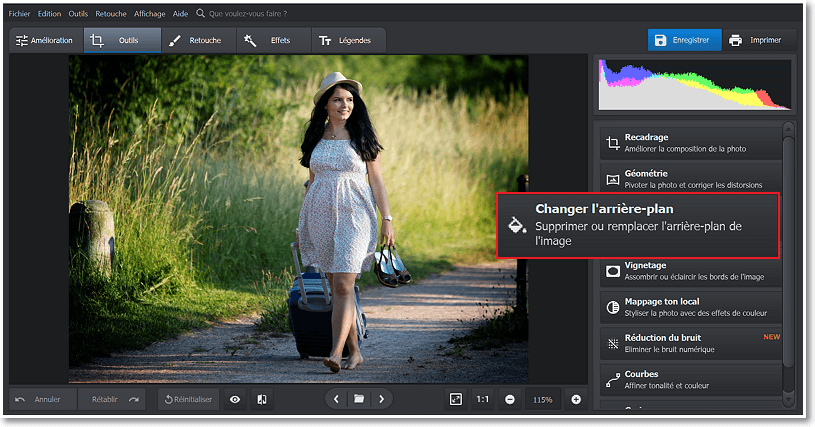
Sélectionnez l’outil « Changer l’arrière-plan »
Étape 3 : Marquez l’objet à conserver et le fond à modifier
PhotoWorks vous permet de sélectionner l’objet au premier plan en utilisant un pinceau vert (comme illustré ci-dessous). Il suffit d’ajuster quelques coups et le logiciel déterminera automatiquement les bords. Pour plus de précision, n’oubliez pas d’ajuster la taille du pinceau.
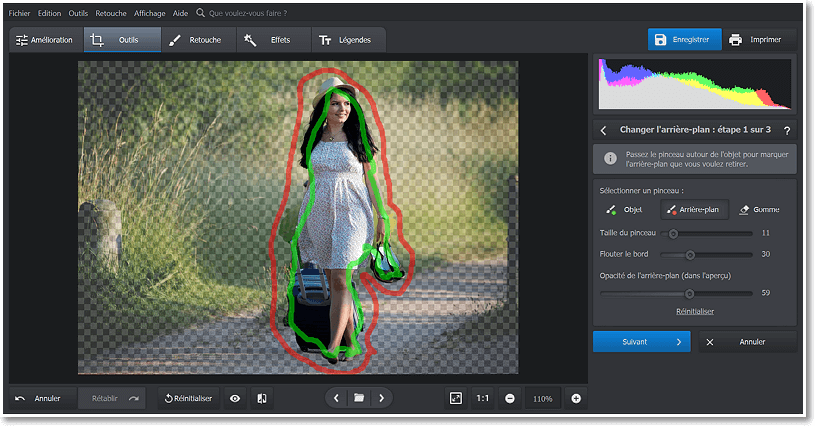
Marquez l’objet et le fond à l’aide du pinceau
Au niveau de la boîte à outils située à droite, choisissez le pinceau rouge « Arrière-plan », définissez sa taille et marquez l’arrière-plan à changer. Une fois le marquage terminé, l’outil supprime automatiquement le fond. Pour achever le changement, il suffit de cliquer sur « Suivant ».
Étape 4 : Corrigez les bords si c’est nécessaire
Tout d’abord, vous devez zoomer sur l’image pour découvrir les éventuelles imperfections à corriger sur les bords. Si c’est nécessaire, vous pouvez utiliser le pinceau « Objet » pour corriger l’image, ou le pinceau « Arrière-plan » pour retirer une partie indésirable. Pour finir, diminuez l’opacité de l’arrière-plan pour le rendre complètement transparent, ajustez le contour de l’objet, puis visualisez le résultat.
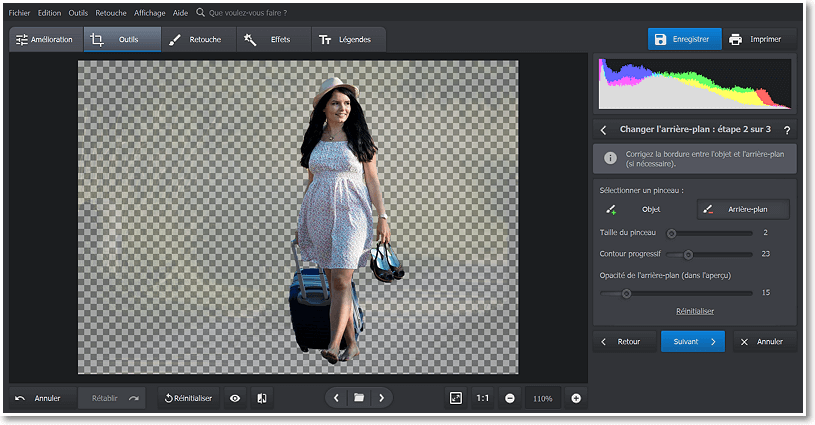
Corrigez les bords à l’aide des pinceaux « Objet » et « Arrière-plan »
À noter qu’il est possible de restaurer les détails supprimés par erreur.
Étape 5 : Modifier l'arrière-plan de la photo
Par défaut, le logiciel ajoute automatiquement un fond blanc à la photo, sachant qu’il est possible de l’enregistrer avec un arrière-plan transparent au format PNG, ou encore mettre un autre fond de votre choix.
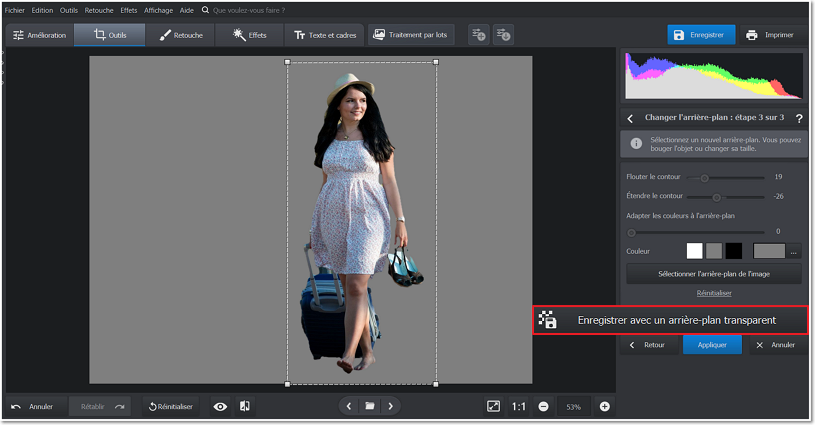
Sauvegardez la photo avec un fond transparent
Le logiciel offre aux utilisateurs une vaste collection d’arrière-plans prêts à l’emploi. Pour les découvrir, cliquez sur « Sélectionner l’arrière-plan de l’image », et choisissez celui qui vous convient le plus. Il est aussi possible d’importer votre propre image pour l’utiliser comme fond.
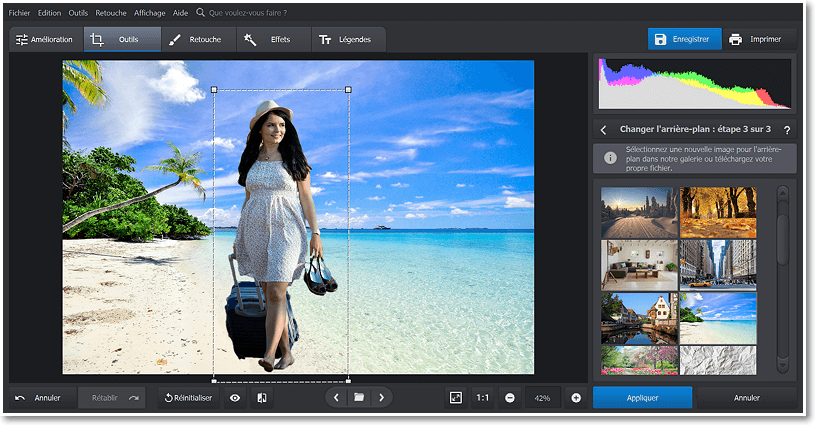
Parcourez une vaste collection d’arrière-plans prêts à l’emploi
Si la photo ne vous plaît pas et vous souhaitez essayer un autre arrière-plan, il suffit de cliquer sur « Annuler ». Une fois le travail achevé, n’oubliez pas d’enregistrer la photo modifiée sur votre ordinateur.

Enregistrez la photo modifiée
Savez-vous qu'il existe une autre façon de modifier l'arrière-plan d'une photo ? Créez un effet de flou artistique très tendance aujourd'hui ! Découvrez comment flouter l'arrière-plan d'une photo avec PhotoWorks pour mettre votre modèle en valeur.
On dit qu’il vaut mieux voir une fois que d’entendre cent fois, c’est pourquoi nous vous proposons de visionner cette courte vidéo. Vous allez voir comment ajouter un autre fond sur une photo en en un clin d’œil :

Vous êtes impatient de faire de même avec vos propres photos ? N’attendez plus, appuyez sur le bouton vert ci-dessous pour obtenir la version d’essai gratuite en français de PhotoWorks et commencez à transformer vos photos dès aujourd’hui :
D'autres outils à votre disposition
Logiciel efficace pour changer le fond d'une photo sur Mac et sur Windows, PhotoWorks met à votre disposition de nombreux autres outils très performants. Nous vous citons les deux les plus importants :
La correction automatique
L’outil permet d’apporter des corrections automatiques sur l’exposition et améliorer l’harmonie des couleurs. Le logiciel reconnaît automatiquement s’il s’agit du portrait ou de photo de paysage et apporte les modifications appropriées - que ce soit l’amélioration du ciel ou la retouche portrait. En un clic, votre photo devient magnifique !
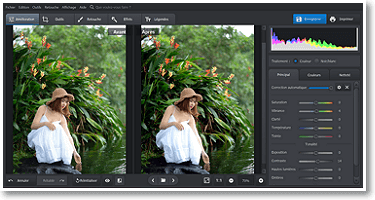
Embellissement de portrait
Éliminez les imperfections, enlevez les rougeurs, améliorez le teint et appliquez du maquillage en seulement quelques clics ! Vous pouvez appliquer les styles prédéfinis (Portrait glamour, léger bronzage, peau lisse, sourire éclatant…) ou procéder à une retouche manuelle pour obtenir exactement le résultat que vous désirez.
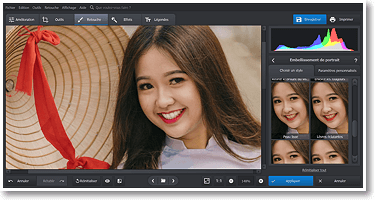
Au cas où vous voudriez changer le fond de vos photos sur votre smartphone ou votre tablette, jetez un œil à cette application pour Android. Il existe aussi un outil en ligne qui vous permet de supprimer rapidement l’arrière-plan de vos images. Mais si vous préférez travailler vos photos sur votre PC ou votre Mac en toute tranquillité et avec un bon résultat garanti - téléchargez PhotoWorks, l’outil d’édition photo intelligent, et offrez un aspect professionnel à tous vos clichés !

 Télécharger
Télécharger
 Télécharger
Télécharger
